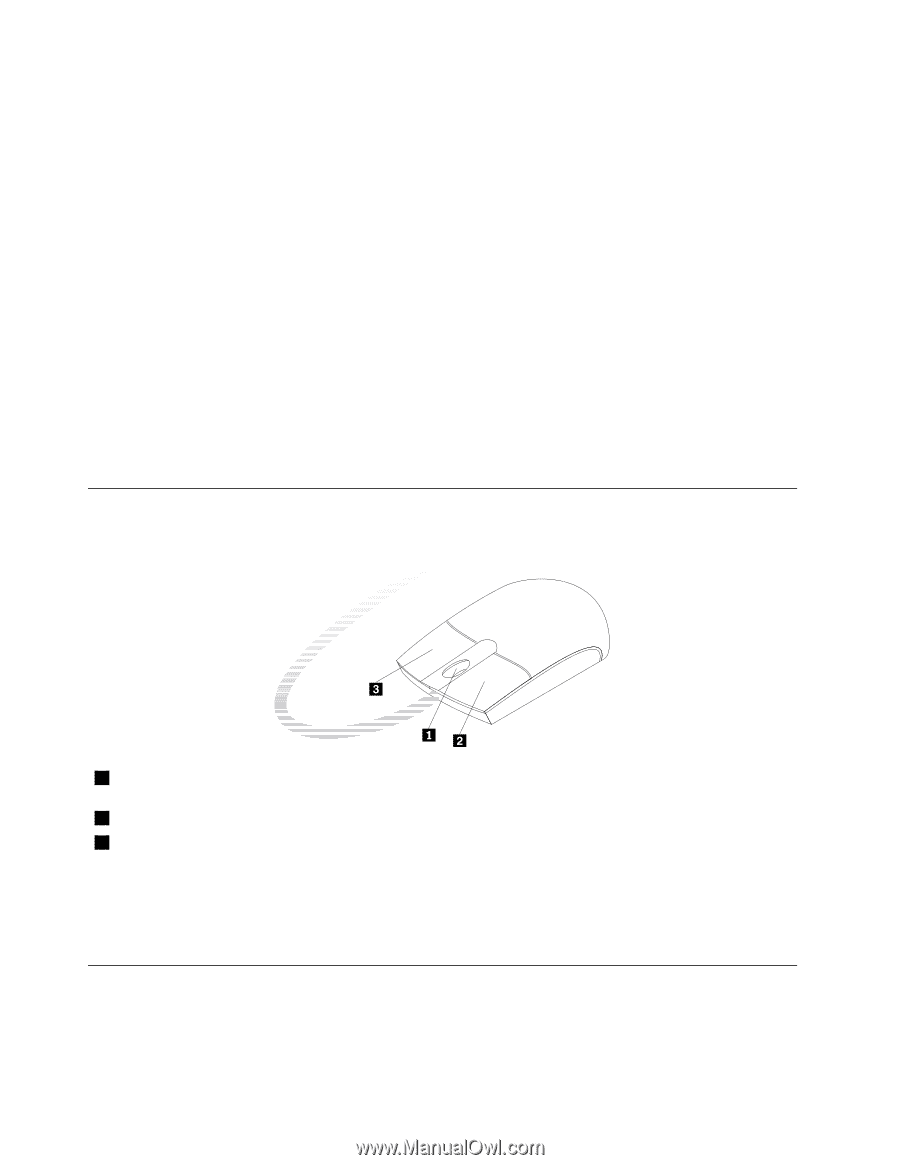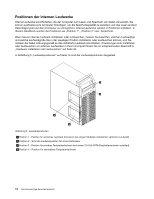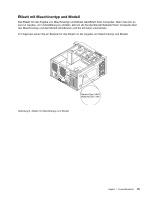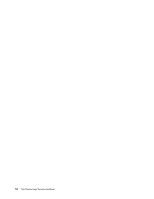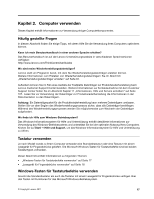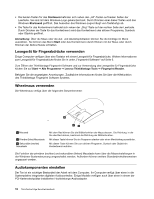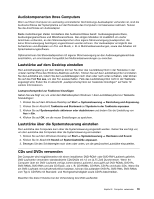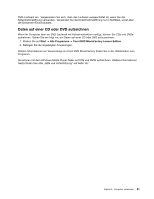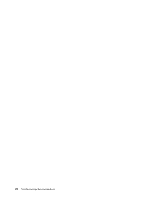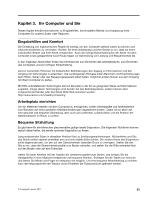Lenovo ThinkCentre Edge 91 (German) User Guide - Page 30
Lesegerät für Fingerabdrücke verwenden, Wheelmaus verwenden, Audiokomponenten einstellen
 |
View all Lenovo ThinkCentre Edge 91 manuals
Add to My Manuals
Save this manual to your list of manuals |
Page 30 highlights
• Die beiden Tasten für das Startmenü befinden sich neben den „Alt"-Tasten auf beiden Seiten der Leertaste. Sie sind mit dem Windows-Logo gekennzeichnet. Durch Drücken einer dieser Tasten wird das Windows-Startmenü geöffnet. Das Aussehen des Windows-Logos hängt vom Tastaturtyp ab. • Die Taste für das Kontextmenü befindet sich neben der „Strg"-Taste auf der rechten Seite der Leertaste. Durch Drücken der Taste für das Kontextmenü wird das Kontextmenü des aktiven Programms, Symbols oder Objekts geöffnet. Anmerkung: Über die Maus oder die Auf- und Abwärtspfeiltasten können Sie die Einträge im Menü auswählen. Sie können das Menü Start oder das Kontextmenü durch Klicken mit der Maus oder durch Drücken der Abbruchtaste schließen. Lesegerät für Fingerabdrücke verwenden Einige Computer verfügen über eine Tastatur mit einem Lesegerät für Fingerabdrücke. Weitere Informationen zum Lesegerät für Fingerabdrücke finden Sie in unter „Fingerprint Software" auf Seite 6. Zum Öffnen der ThinkVantage Fingerprint Software und zur Verwendung des Lesegeräts für Fingerabdrücke klicken Sie auf Start ➙ Alle Programme ➙ Lenovo ThinkVantage Tools ➙ Fingerprint Reader. Befolgen Sie die angezeigten Anweisungen. Zusätzliche Informationen finden Sie über die Hilfefunktion des ThinkVantage Fingerprint Software Systems. Wheelmaus verwenden Die Wheelmaus verfügt über die folgenden Steuerelemente: 1 Mausrad 2 Primäre (linke) Maustaste 3 Sekundäre (rechte) Maustaste Mit dem Rad können Sie die Blätterfunktion der Maus steuern. Die Richtung, in die Sie das Rad drehen, bestimmt die Richtung der Blätterfunktion. Mit dieser Taste können Sie ein Programm starten oder einen Menüeintrag auswählen. Mit dieser Taste können Sie zum aktiven Programm, Symbol oder Objekt ein Kontextmenü aufrufen. Die Funktion der primären (rechten) und sekundären (linken) Maustaste kann über die Mauseinstellungen in der Windows-Systemsteuerung umgeschaltet werden. Außerdem können weitere Standardverhaltensweisen angepasst werden. Audiokomponenten einstellen Der Ton ist ein wichtiger Bestandteil der Arbeit mit dem Computer. Ihr Computer verfügt über einen in die Systemplatine integrierten digitalen Audiocontroller. Einige Modelle verfügen auch über einen in einem der PCI-Kartensteckplätze installierten Hochleistungs-Audioadapter. 18 ThinkCentre Edge Benutzerhandbuch